在Excel怎么设置身份证号码就自动跳出出生年份?
日常生活中,我们常常运用到Excel表格,但对于企业HR工作人员来说,经常在做花名册遇到过这样的问题,就是如何设置输入身份证号码,那么出生年份那栏就自动跳出出生年份,下面小编告诉你
方法/步骤
首先打开我们要制作的表格,我举个例子就简单制作了一份
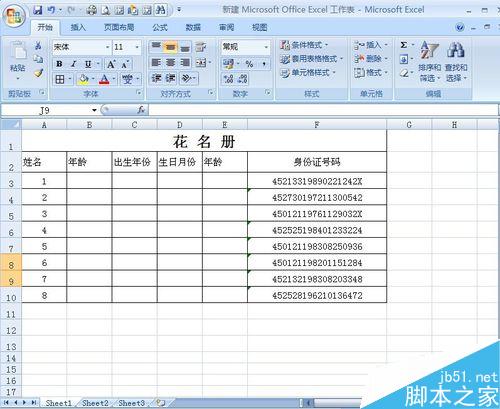
然后找到您要设置的那个单元格,在单元格中输入“=”符号
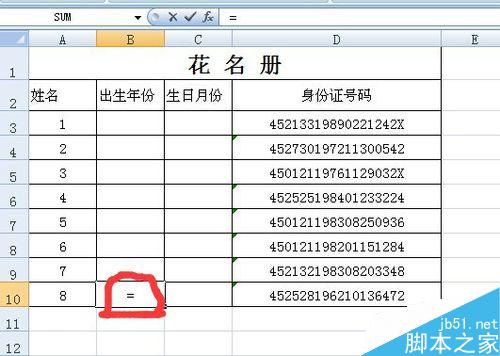
然后点击右上边看到一栏函数,找到我们要用的函数
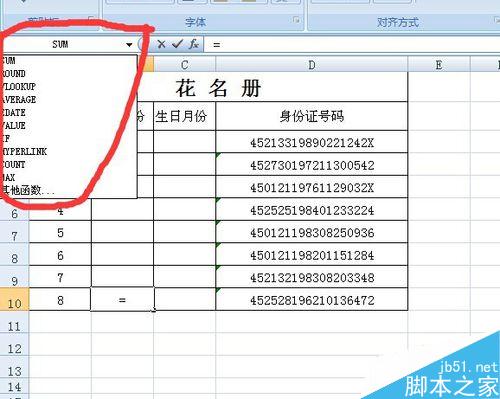
这里我们是要设置年份,所以需要用的函数是"MID"
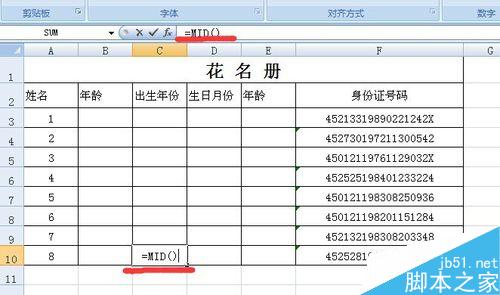
然后根据MID函数的格式,先选取身份证那栏,然后进行数数,从右边数起,看年份的第一个数字排在第几个,就填哪个排位数,一般身份证号码年份第一个数字是排第七位,所以我们这里就填,然后再选取位数,年份都是四位数,所以就写
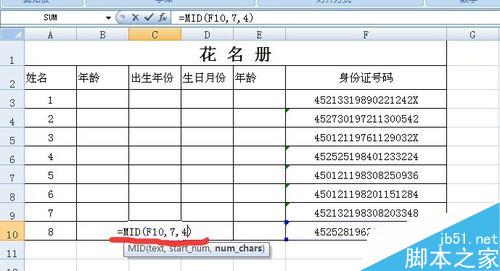
函数填好信息好,我们就按回车键“Enter”就看到我们要的结果了,如果您要提取月份出来,也是按照同样的方法来操作就可以
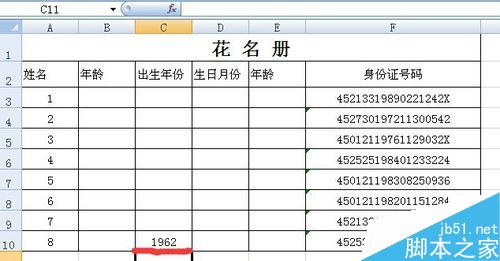
版权声明
本文来自投稿,不代表本站立场,转载请注明出处。
